作者:juniu网络 来源:互联网 发布时间:2023-07-30
众所周知,在微软Win7系统里面,如果使用的是同一个局域网,其中一台电脑正在下载东西,那么同一个局域网里面的其他电脑网速就会变得慢下来,所以我们就需要作好限制网速的设置。那么,如何更改系统中网卡速率来限制计算机的使用速度呢?下面,我们一起来看看Win7系统怎么限制网卡的速率的解决方法。
一、首先我们用鼠标的右键点击计算机,找到属性,然后在系统信息界面点击设备管理器。

Win7系统
二、在打开设备管理器以后,我们用鼠标点击网络适配器,在界面里面找到我们电脑的网卡。然后用鼠标双击网卡打开属性界面,最后切换到高级界面。

Win7系统
三、我们在属性列表中的选项连接速度和双工模式后,在值处修改为10Mbps全双工,最后移动鼠标并用鼠标点击确定保存就可以了。
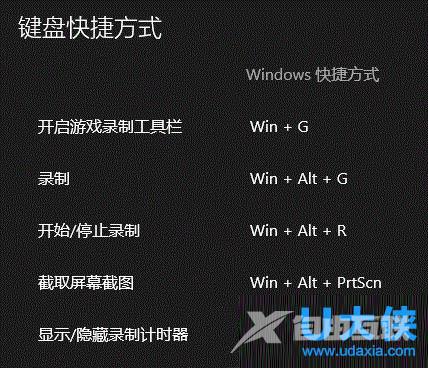
Win7系统
以上就是Win7系统怎么限制网卡的速率的解决方法,更多精彩内容继续关注海外IDC网官网。